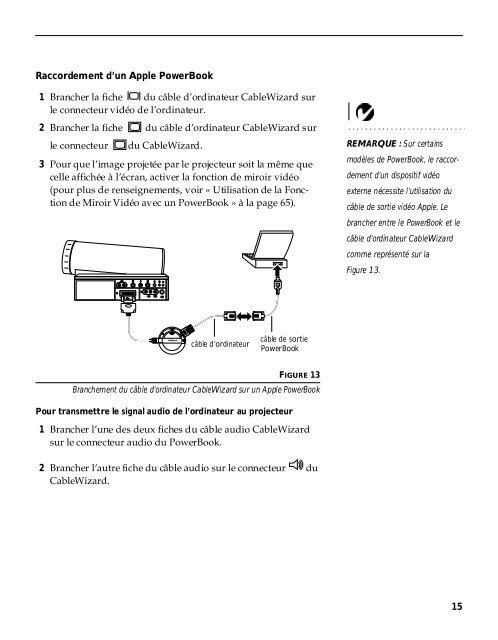Manuel de L'utilisateur - InFocus
Manuel de L'utilisateur - InFocus
Manuel de L'utilisateur - InFocus
You also want an ePaper? Increase the reach of your titles
YUMPU automatically turns print PDFs into web optimized ePapers that Google loves.
Raccor<strong>de</strong>ment d’un Apple PowerBook<br />
1 Brancher la fiche du câble d’ordinateur CableWizard sur<br />
le connecteur vidéo <strong>de</strong> l’ordinateur.<br />
2 Brancher la fiche du câble d’ordinateur CableWizard sur<br />
le connecteur du CableWizard.<br />
3 Pour que l’image projetée par le projecteur soit la même que<br />
celle affichée à l’écran, activer la fonction <strong>de</strong> miroir vidéo<br />
(pour plus <strong>de</strong> renseignements, voir « Utilisation <strong>de</strong> la Fonction<br />
<strong>de</strong> Miroir Vidéo avec un PowerBook » à la page 65).<br />
REMARQUE : Sur certains<br />
modèles <strong>de</strong> PowerBook, le raccor<strong>de</strong>ment<br />
d’un dispositif vidéo<br />
externe nécessite l’utilisation du<br />
câble <strong>de</strong> sortie vidéo Apple. Le<br />
brancher entre le PowerBook et le<br />
câble d’ordinateur CableWizard<br />
comme représenté sur la<br />
Figure 13.<br />
câble d’ordinateur<br />
câble <strong>de</strong> sortie<br />
PowerBook<br />
FIGURE 13<br />
Branchement du câble d’ordinateur CableWizard sur un Apple PowerBook<br />
Pour transmettre le signal audio <strong>de</strong> l’ordinateur au projecteur<br />
1 Brancher l’une <strong>de</strong>s <strong>de</strong>ux fiches du câble audio CableWizard<br />
sur le connecteur audio du PowerBook.<br />
2 Brancher l’autre fiche du câble audio sur le connecteur du<br />
CableWizard.<br />
15